Es posible que en algún momento sientas la necesidad de restaurar tu computadora a la configuración de fábrica. Quizás para corregir algunos problemas o bloqueos, o simplemente para borrar del sistema tu información personal. Esta opción está disponible en todas las versiones de Windows 10. En est artículo te explicamos el proceso más sencillo sobre cómo restablecer tu PC a su estado original desde Windows 10. Toma en cuenta que este procedimiento podría variar un poco según el modelo de tu equipo.
Antes de restablecer la PC a su estado original, te recomendamos que realices una copia de seguridad de todos tus archivos importantes. Debes hacer la misma en una fuente externa como lo es en un disco duro externo, una memoria USB extraíble o subirlos a la nube. Recuerda que durante este proceso todos tu archivos serán borrados y de seguro los querrás recuperar luego.
La versión de Windows 10 tiene una característica que te permite restaurar de manera rápida y simple tu computadora a su modo de fábrica. Sólo debes acceder al menú de Configuración como se muestra en la Imagen #1.
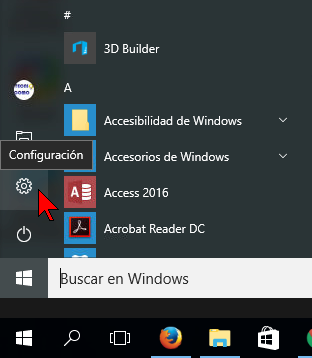
Una vez estés en la ventana Configuración de Windows, busca la opción Actualización y Seguridad como se indica en la Imagen #2.
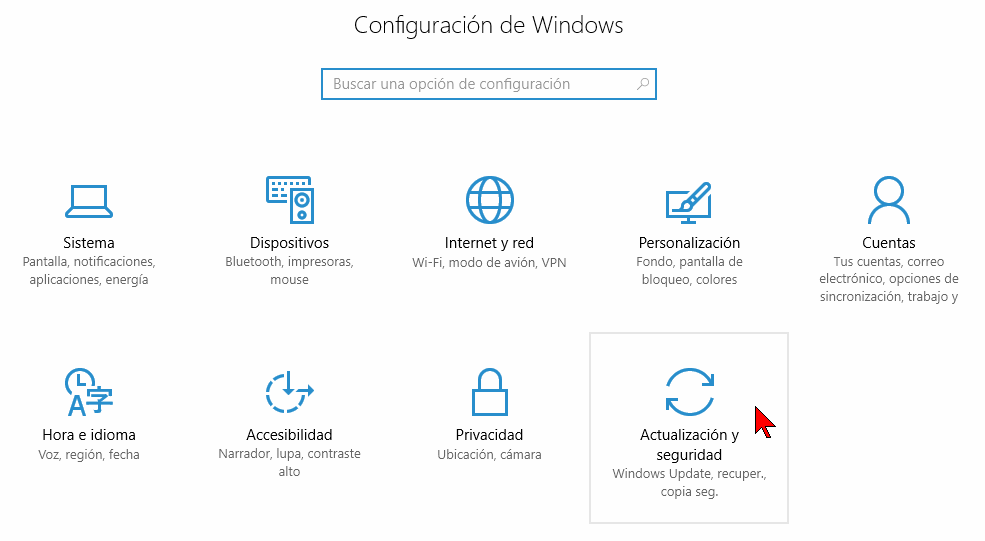
Ahora debes seleccionar del menú izquierdo la opción que dice Recuperar. Puedes ver esta opción como lo indica el cursor rojo de la Imagen #3.
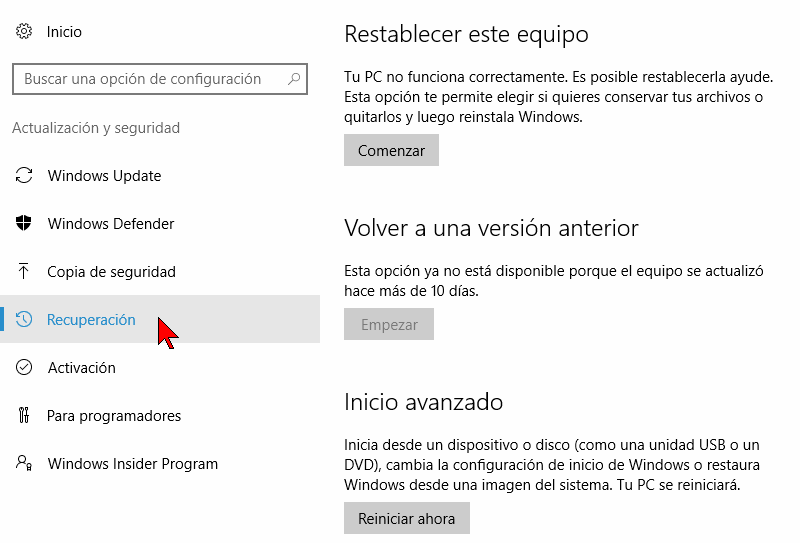
En la sección derecha te aparecerá Restablecer este equipo. Entonces verás un botón que dice Comenzar . Dale clic al botón Comenzar, como lo señala la Imagen #4.
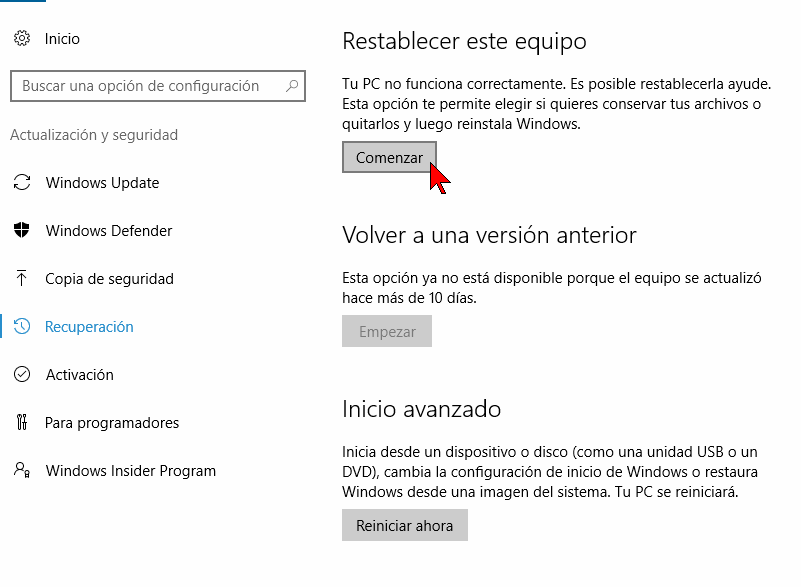
Luego te aparecerán la ventana que dice Elegir una opción. Aquí se te presentan dos opciones: Conservar mis archivos y Quitar todo. Elije la opción Quitar todo como muestra la Imagen #5.
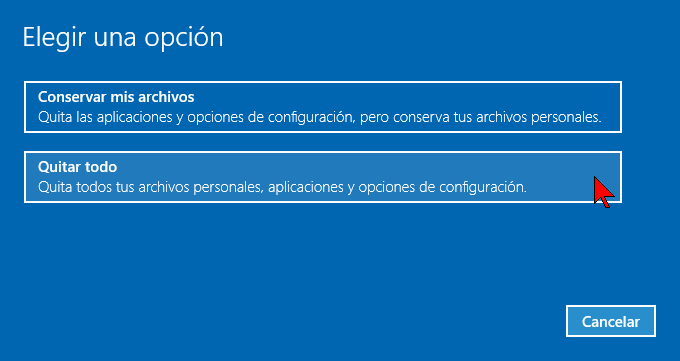
Te recomendamos que elijas la última que borrará toda la información de tu computadora. Esto te dejará con una instalación fresca, como cuando compras una nueva PC.
La primera hará una instalación sobre el sistema operativo actual y dejará todos tus archivos que tienes guardados en él. Hay casos en los que también se pierden datos. Es por eso que te recomendamos igualmente hacer una copia de seguridad o backup antes de hacerlo.
Luego de elegir la opción de tu preferencia haz clic en Tareas iniciales. Al hacerlo. esto empezará el proceso de restauración de tu computadora. Y listo, con estos pasos ya sabes cómo restablecer tu PC a su estado original desde Windows 10.
